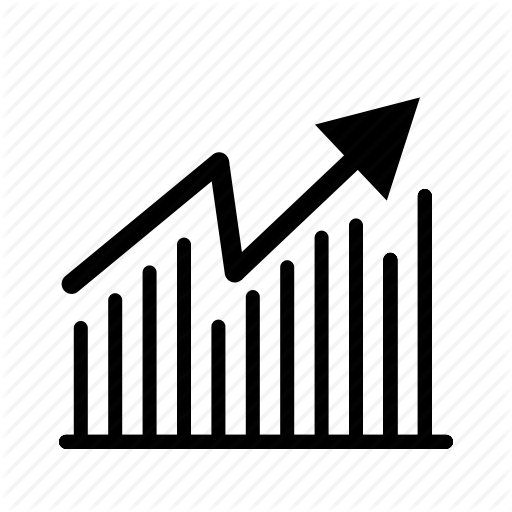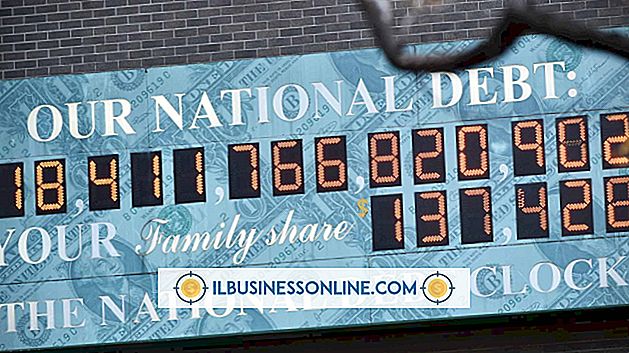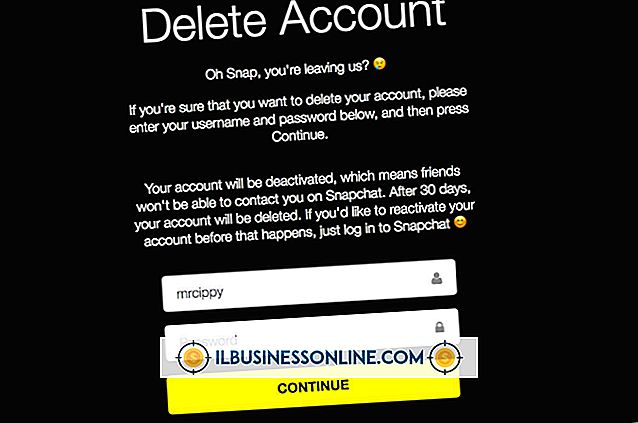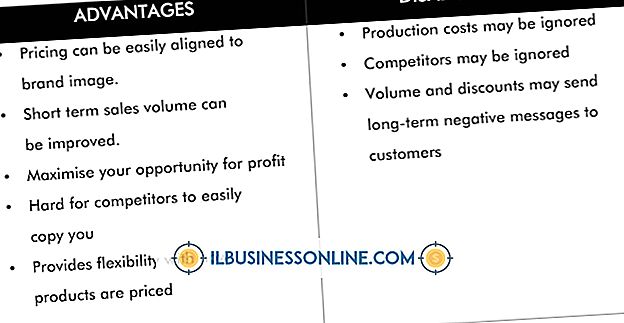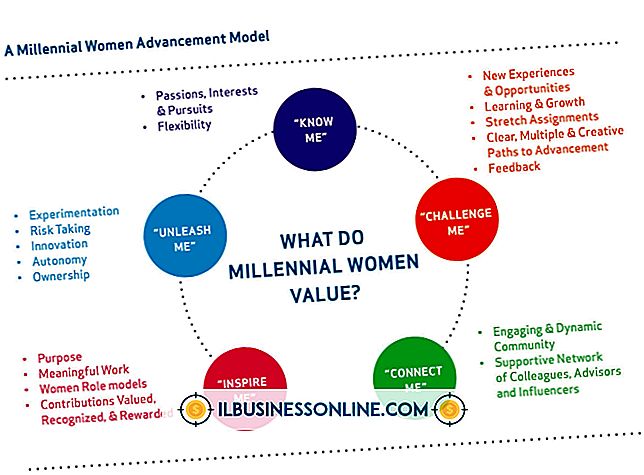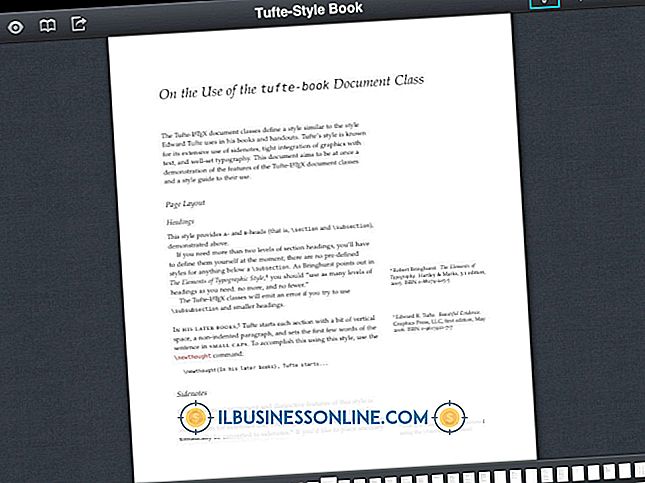ツイートをFacebookに転送する

ツイートは、2つの方法でFacebookのウォールに転送できます。 ツイートを自動的にFacebookに送信することも、書き込み時に転送したいツイートを選択することもできます。 すべてのツイートを転送するには、Twitterの設定でFacebookアプリを使用してください。 特定のツイートだけを転送するには、Facebookで利用可能な選択ツイートアプリを使用します。 選択ツイートでは、 "#fb"ハッシュタグ付きのツイートのみがFacebookのウォールに転送されます。
すべてのツイートを転送する
1。
新しいWebブラウザウィンドウを開き、Twitterにログインします。 右上隅にある自分のユーザー名をクリックして、「設定」を選択します。設定ページの「プロファイル」タブをクリックして、一番下までスクロールします。
2。
「Facebookにツイートを投稿する」ボタンをクリックしてください。 新しいページが開きます。 「Facebookに接続」ボタンをクリックしてください。 まだログインしていない場合は、Facebookにログインするように求められます。 サインインすると、新しいページが開き、自分のFacebookプロフィールにアクセスして自分の代わりにFacebookに投稿することをTwitterに許可するよう要求します。 詳細を読み、「許可」をクリックしてください。
3。
新しいブラウザウィンドウを開き、Facebookのホームページに移動します。 ページの右上隅にある「ホーム」の横にある三角形をクリックします。 「アカウント設定」をクリックしてください。
4。
左側のメニューで[Apps]をクリックしてから[Twitter]をクリックします。[App Activity Privacy]セクションのボタンをクリックして、[Public]、[Friends]、[Custom]など、ツイートを表示できるユーザーを選択します。 「閉じる」Twitterで投稿したツイートは、投稿後1〜2分以内にFacebookのウォールに転送されます。
選択的ツイートの転送
1。
Facebookにログインして、ブラウザのアドレスバーに「facebook.com/selectivetwitter」と入力します。 ページ上部の[Go to App]ボタンをクリックします。 これにより、アプリケーションの「あなたのプロフィール」タブに移動します。
2。
テキストフィールドにTwitterのユーザー名を入力します。 「保存」をクリックします。選択したツイートがあなたのFacebookの情報にアクセスし、あなたの代わりにあなたのプロフィールに投稿する許可を要求するダイアログボックスが開きます。 詳細を読み、「許可」をクリックしてください。
3。
Webブラウザ、またはTwitterの携帯電話アプリ、TweetDeck、Hootsuiteなどのサービスを介して、通常の方法でTwitterにログインします。 ステータスフィールドにメッセージを入力し、続いてハッシュタグ「#fb」を入力してツイートを送信します。 ツイートは自動的にFacebookに転送され、あなたのウォールに投稿されます。 ハッシュタグ「#fb」を付けずに投稿したツイートは、Facebookには投稿されません。